摘要:「 如何從iPhone列印圖片?一些使用者可能會有這些困惑。本文將向您展示如何以不同的方式從iPhone列印圖片。
手機是人類生存不可或缺的一部分,因為全球大多數人,尤其是中年人,都沉迷於他們的設備。最近,人們不僅使用手機進行交流,還使用手機來捕捉回憶和娛樂自己,這是手機多年來升級的一部分。 iPhone 是此類智能手機的一個例子,世界各地的人們都將其用於上述目的以及更多目的。本文探討了個人如何通過各種媒體從iPhone列印照片。
第 1 部分:通過電腦從 iPhone 列印照片的最佳方式
第2部分:如何通過AirPrint直接從iPhone列印照片
第3部分:如何使用非AirPrint印表機直接從iPhone印表照片
第4部分:從iPhone列印照片的其他選項
可以通過計算機從iPhone列印圖片可以使用 Coolmuster iOS 助手(Windows/Mac)的説明完成,該助手是用於備份數據,導入資訊和管理iPad,iPhone和iPod中的檔的應用程式。它與幾乎所有 iOS 設備完全相容,包括最新的 iPhone XS Max,iPhone XS,iPhone XR,iPhone X,iPhone 8 Plus等,並且還支援 iOS 12 。
為了在計算機中使用此軟體傳輸所需的照片進行列印,有幾個步驟可以確保圖片成功移動到計算機中進行列印。
請注意: 請確保您已在電腦上 安裝了最新的iTunes ,否則程式可能無法檢測到您的iPhone。
步驟 1。讓您的 iPhone 被程序識別。
第一步是將軟體下載到計算機中,並通過運行它來允許它作為應用程式工作,以確保其有效性能。該軟體將需要使用USB電纜與iPhone連接,嘗試列印照片的人必須遵守給出的提示,以確保手機和計算機之間存在連接。

將手機連接到計算機后,電話安全系統將希望個人確認他們是否信任所連接的計算機以允許連接繼續。建議嘗試列印照片的人表明他們信任連接的設備,以便軟體可以允許設備繼續連接。

一旦個人表示他們信任計算機,手機的功能就會顯示在計算機上及其所有應用程式上。這樣,就很容易通過計算機從手機中選擇照片進行列印。

第2步。將照片從iPhone匯出到計算機進行列印。
第二步是將需要列印的照片從手機傳輸到計算機。使用該軟體,個人可以打開「照片」 資料夾並開始選擇列印所需的照片。在選擇過程中,將顯示這些照片及其圖像名稱、大小、格式和照片創建日期的所有詳細資訊。選擇照片後,可以通過按兩下「匯出」按鈕將照片匯出到計算機中,選擇正確的文件輸出。

第 3 步。星標列印導出的iPhone照片。
最後一步是使用已連接到計算機的印表機列印圖片。如果需要,請在此處檢查 如何將iPhone連接到印表機 。在列印過程中,印表機將提供需要列印多少份的選項,列印人員應確保選擇正確的份數。還應選擇正確的照片列印格式,以確保以最佳方式列印照片。

您可能對以下內容感興趣:
2在電腦上列印iPhone簡訊的方法(Windows/Mac)
AirPrint 是一種列印介質,用於 iPhone 和其他設備(運行 iOS 4.2 或更高版本)以列印連接到印表機。但是,並非所有計算機都與 AirPrint 相容。
步驟 1。檢查您的印表機和iPhone是否都與AirPrint相容。
重要的是,在嘗試列印之前,個人應確認 印表機與AirPrint的相容性。一旦確認印表機與AirPrint相容,就可以列印照片,印表機和手機都應在其範圍內連接到同一個無線互聯網。
第2步。開始使用AirPrint從iPhone列印圖片。
請打開包含要列印的照片的資料夾。點擊「共用」圖示(![]()
![]()
![]() 或),然後點擊
或),然後點擊 ![]() 「印表」選項,然後選擇支援AirPrint的印表機。印表機連接到手機後,選擇所需的份數和要列印的紙張格式,最後點擊右上角的「列印」 按鈕。同樣重要的是要注意,使用AirPrint可以查看或取消列印作業。
「印表」選項,然後選擇支援AirPrint的印表機。印表機連接到手機後,選擇所需的份數和要列印的紙張格式,最後點擊右上角的「列印」 按鈕。同樣重要的是要注意,使用AirPrint可以查看或取消列印作業。

您可能需要: 修復 iPhone 無法連接到 Wi-Fi 問題的 10 大技巧
鑒於並非所有印表機都支援AirPrint,還有一種方法可以將圖片從iPhone印印到與AirPrint不相容的印表機。如果印表機不支援AirPrint,除了從iCloud列印照片外,還有其他應用程式,例如Printer Pro,Epson iprint和HP eprint。在使用非AirPrint印表機從iPhone列印照片時,這些應用程式非常有效。

* Printer pro 因其使用者友好的介面和易用性而廣受歡迎。它允許從 iOS 設備列印到無線印表機連接。它可以列印 PDF、HTML、TXT 和 JPG 格式的文件。但是,此應用程式需要付費下載。
* HP eprint 僅支援 HP 印表機,這些印表機具有無線連接,可從 android、 iOS和 Windows 用戶進行列印,並且可以免費下載。愛普生 iprint 和 HP eprint 一樣,只支援一個品牌的印表機。
* Epson iprint 支援 Epson 無線印表機。它列印來自不同來源和格式的文檔,同時允許其用戶不僅可以從 iOS 列印檔,還可以從雲存儲列印檔。
除了上述 3 款印表機外,千萬不要錯過其他 排名前 6 位的 iPhone 照片印表機 。
使用非AirPrint印表機從iPhone印表圖片的步驟:
- 根據他們使用的印表機類型下載任何印表機應用程式。

- 打開應用程式並使用無線連接或USB電纜將其連接到印表機。
- 確保印表機的型號已添加到手機中,並且列印機設置已調整以滿足個人偏好。
- 最後,選擇列印並選擇要用於列印的印表機型號。
不容錯過: 如何修復iPhone無法連接到App Store
4.1 使用攜帶型手持印表機
HP Sprocket 便攜式照片印表機是手持式印表機的一個示例,它通過藍牙連接到手機並使用化學紙進行列印。HP 鏈輪應用程式允許人們在列印前對照片進行更改,例如插入框架和表情符號。照片可以從手機圖庫或社交媒體頁面列印。第二種類型的手持式印表機是寶麗來 ZIP 行動印表機,它的工作方式就像 HP 鏈輪應用程式一樣,在列印前進行照片編輯,並使用藍牙連接到手機。
HP Sprocket Photo Printer 和 Polaroid ZIP Mobile 印表機之間的區別在於每台印表機印表照片的速度。其他手持式印表機包括 Fujifilm Instax Share SP-2、Prynt Case iPhone 照片印表機和佳能 Selphy 無線照片印表機。

4.2通過訂購iPhone列印件
這可以通過按兩下手機主頁上的列印圖示來完成。在列印資料夾中,調整所需的列印件的大小,並通過單獨突出顯示每張照片來選擇要列印的照片。列印螢幕顯示已選擇要列印的照片,此時,可以根據自己的喜好添加或刪除照片,因為對照片的所有調整都在此處完成。
在下一個螢幕上,按兩下結帳圖示以查看訂單的訂單和運輸選項,並查看訂單的詳細資訊,例如商品、運輸速度、送貨至、輸入付款方式、輸入優惠券代碼和訂單總額。最後點擊下訂單以完成購買。
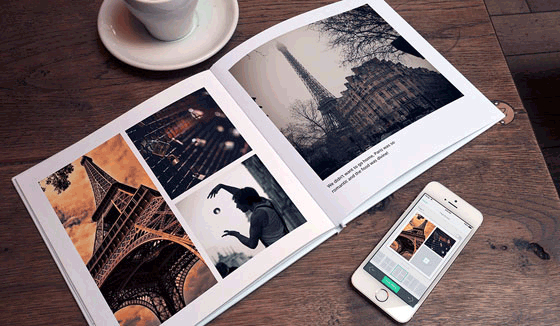
結論
多年來,手機已經從單純的通信手段發展成為娛樂來源,現在它們能夠為用戶列印照片。從iPhone列印照片很容易,因為有多種方法可以列印照片。使用這些不同的平臺,每個平臺都有獨特的功能,使iPhone使用者比其他品牌的手機更具優勢。
順便說一句,除了那些適用於iPhone的照片列印應用程式外,提到的 Coolmuster iOS Assistant 是一個非常好的應用程式,可以説明用戶輕鬆地從iPhone備份和列印圖片。如果需要,請在下面下載。
相關文章: